Cómo desinstalar aplicaciones de Amazon Fire TV Stick
Actualizado 2023 de enero: Deje de recibir mensajes de error y ralentice su sistema con nuestra herramienta de optimización. Consíguelo ahora en - > este enlace
- Descargue e instale la herramienta de reparación aquí.
- Deja que escanee tu computadora.
- La herramienta entonces repara tu computadora.
Amazon Fire TV Stick es uno de los mejores dispositivos de transmisión para televisores. Además del Amazon Prime Video predeterminado, también puede acceder a Netflix, Hulu y otros servicios de transmisión de películas y música instalando sus respectivas aplicaciones disponibles en la tienda.
Después de usar un servicio de transmisión por un tiempo, es posible que desee cancelar su suscripción y eliminar su aplicación de Fire TV Stick. Afortunadamente, desinstalar una aplicación de Fire TV Stick es tan simple como instalarla.
Tenga en cuenta que Fire TV Stick no le permite desinstalar las aplicaciones preinstaladas como Prime Video, Amazon Music, Alexa Shopping y Appstore. Puede desinstalar otras aplicaciones instaladas de la tienda sin ningún problema. Tenga en cuenta que si reinstala una aplicación, tendrá que iniciar sesión en la aplicación nuevamente.
Desinstalar aplicaciones de Amazon Fire TV Stick
Paso 1: navegue a Configuración \u0026 gt; Aplicaciones \u0026 gt; Administrar aplicaciones instaladas para ver todas las aplicaciones instaladas.
Notas importantes:
Ahora puede prevenir los problemas del PC utilizando esta herramienta, como la protección contra la pérdida de archivos y el malware. Además, es una excelente manera de optimizar su ordenador para obtener el máximo rendimiento. El programa corrige los errores más comunes que pueden ocurrir en los sistemas Windows con facilidad - no hay necesidad de horas de solución de problemas cuando se tiene la solución perfecta a su alcance:
- Paso 1: Descargar la herramienta de reparación y optimización de PC (Windows 11, 10, 8, 7, XP, Vista - Microsoft Gold Certified).
- Paso 2: Haga clic en "Start Scan" para encontrar los problemas del registro de Windows que podrían estar causando problemas en el PC.
- Paso 3: Haga clic en "Reparar todo" para solucionar todos los problemas.
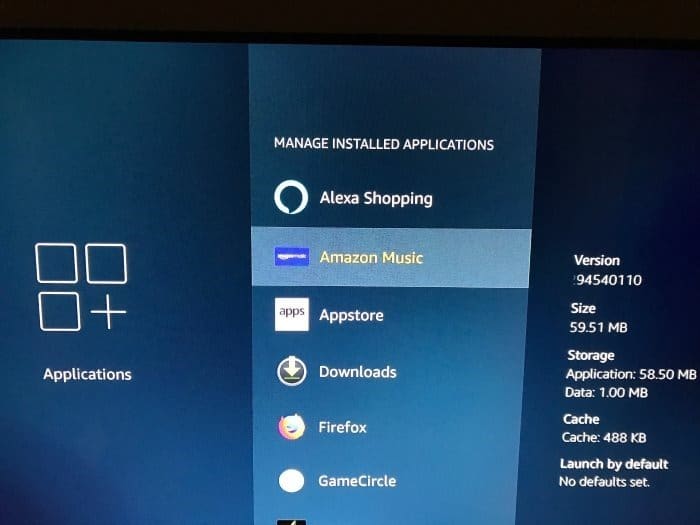
Paso 2: para desinstalar una aplicación instalada, seleccione la aplicación en la lista y luego presione el botón de selección en el control remoto. Aquí también puede ver la versión de la aplicación, la cantidad de espacio de almacenamiento utilizado por la aplicación y otra información.
Paso 3: elija la opción Desinstalar . Presione el botón de selección en el control remoto para desinstalar la aplicación seleccionada. La aplicación y sus datos se eliminarán del Fire TV Stick.
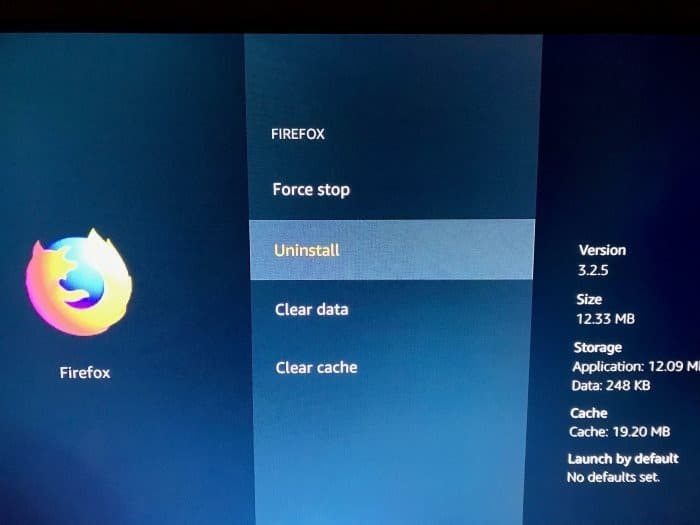
No recibirá ningún mensaje al desinstalar una aplicación, pero la aplicación desaparecerá de la lista de aplicaciones instaladas. Siempre puedes volver a instalar la aplicación desde la tienda.
Nuestra guía sobre cómo cerrar sesión en Amazon Fire TV Stick también puede interesarle.

